- Se il tuo laptop Dell XPS 17 si surriscalda, le cose possono essere risolte facilmente con una rapida risoluzione dei problemi.
- Per risolvere il problema, per prima cosa, disabilita l'avvio rapido.
- Se ciò non funziona, termina le app ad alto consumo di risorse nel Task Manager o prova gli altri metodi elencati qui.

XINSTALLA FACENDO CLIC SUL DOWNLOAD FILE
Questo software riparerà gli errori comuni del computer, ti proteggerà da perdita di file, malware, guasti hardware e ottimizzerà il tuo PC per le massime prestazioni. Risolvi i problemi del PC e rimuovi i virus ora in 3 semplici passaggi:
- Scarica lo strumento di riparazione del PC Restoro che viene fornito con tecnologie brevettate (Brevetto disponibile qui).
- Clic Inizia scansione per trovare problemi di Windows che potrebbero causare problemi al PC.
- Clic Ripara tutto per risolvere i problemi che interessano la sicurezza e le prestazioni del tuo computer
- Restoro è stato scaricato da 0 lettori questo mese
Gli utenti di questi tempi generalmente scelgono un laptop di fascia alta perché non vogliono scendere a compromessi sulle prestazioni o incontrare problemi regolari. Ma non è sempre così. Molti di coloro che hanno acquistato Dell XPS 17 hanno segnalato problemi di surriscaldamento.
Quando un il laptop si surriscalda, non solo influisce sulle prestazioni ma potrebbe anche danneggiare i vari componenti integrati. Puoi anche controllare manualmente la temperatura della CPU, e se raggiunge circa 85°C, spegnere immediatamente il computer.
Molti hanno riscontrato il problema durante l'esecuzione del laptop, mentre per alcuni il Dell XPS 17 ha iniziato a surriscaldarsi durante il sonno.
È possibile che il problema risieda nell'hardware, ma prima di andare in giro a risolverlo, prova i metodi elencati di seguito. Questi hanno contribuito a eliminare il problema per molti utenti Dell XPS.
Cosa fare se Dell XPS 17 si surriscalda?
1. Disabilita l'avvio rapido
- Premere finestre + S per lanciare il Ricerca menu, entra Pannello di controllo nel campo di testo e fare clic sul risultato della ricerca pertinente.
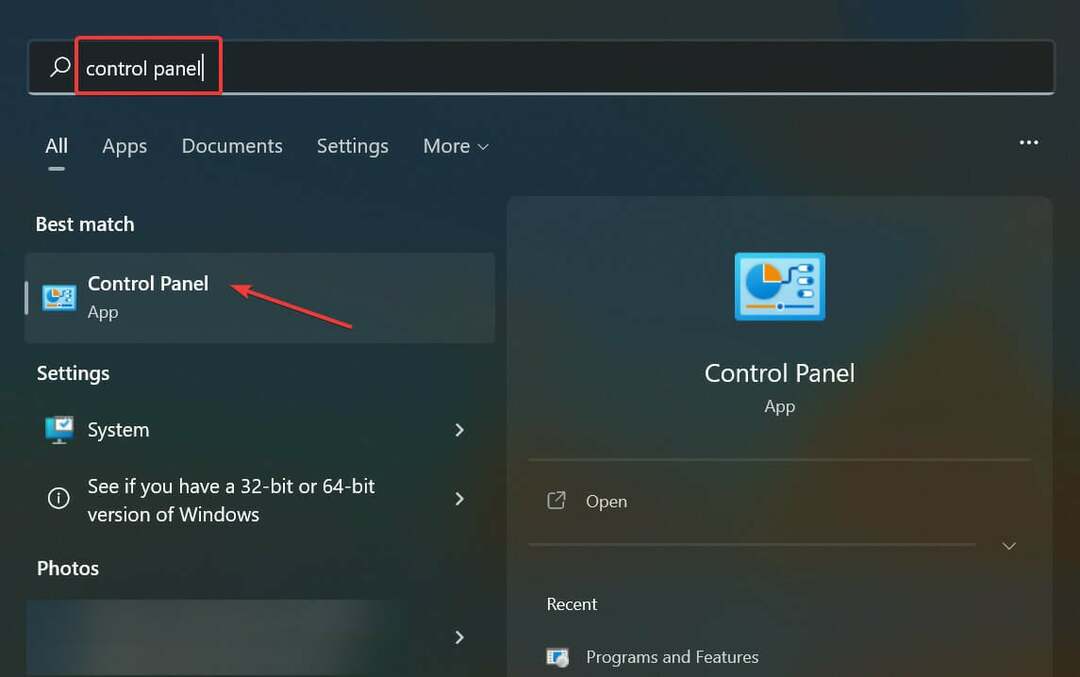
- Clicca sul Sistema e sicurezza opzione qui.
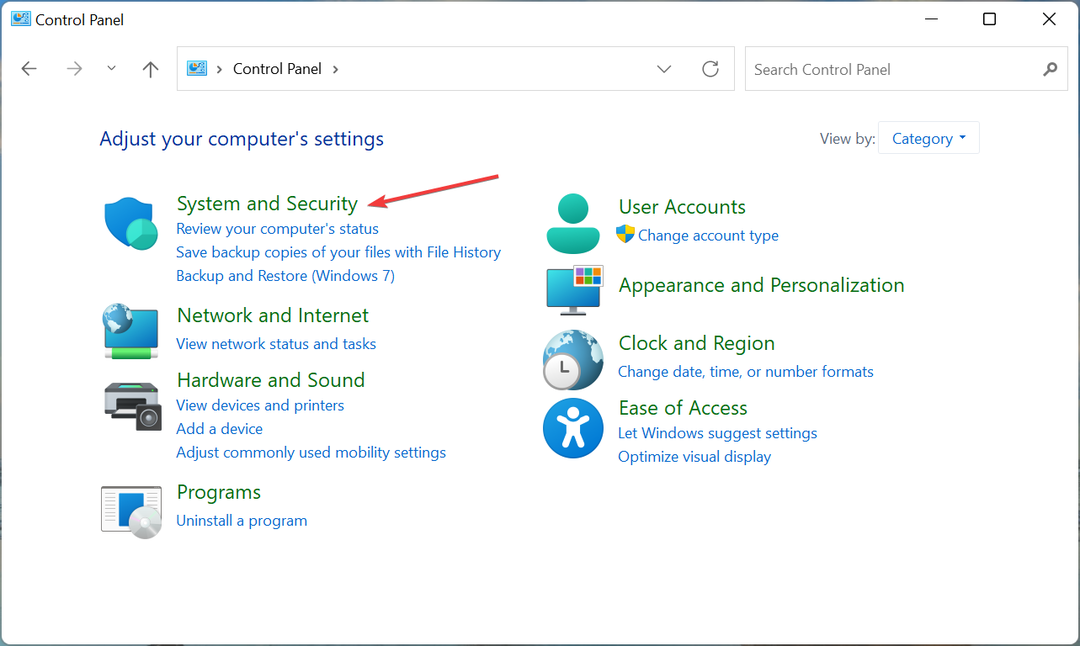
- Quindi, fare clic su Cambia cosa fanno i pulsanti di accensione sotto Opzioni di alimentazione.
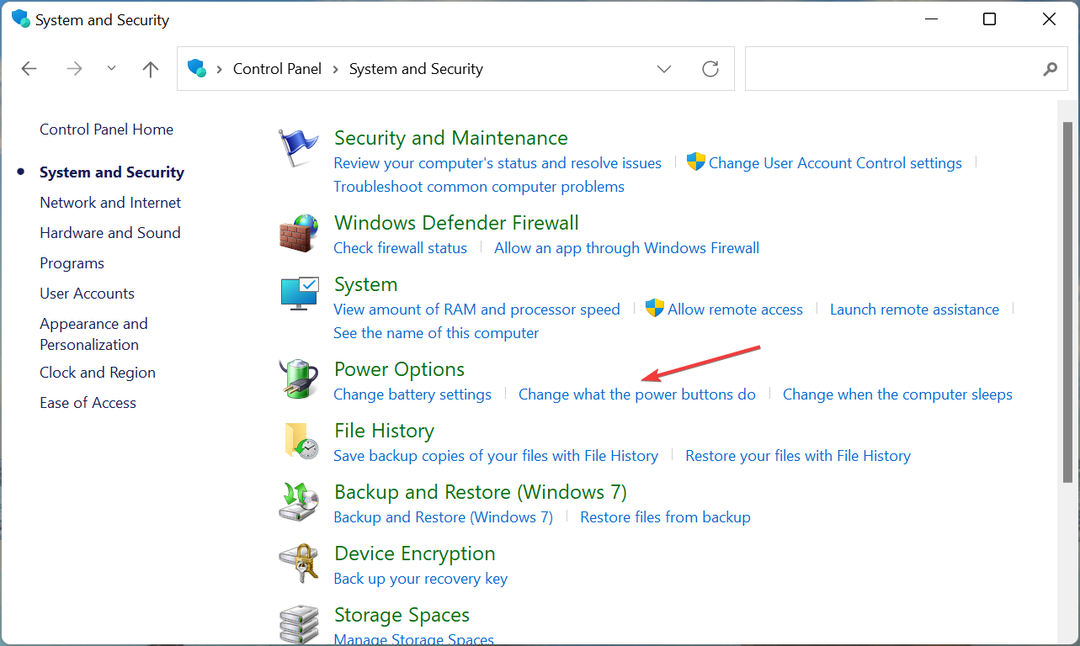
- Clicca su Modifica le impostazioni attualmente non disponibili.
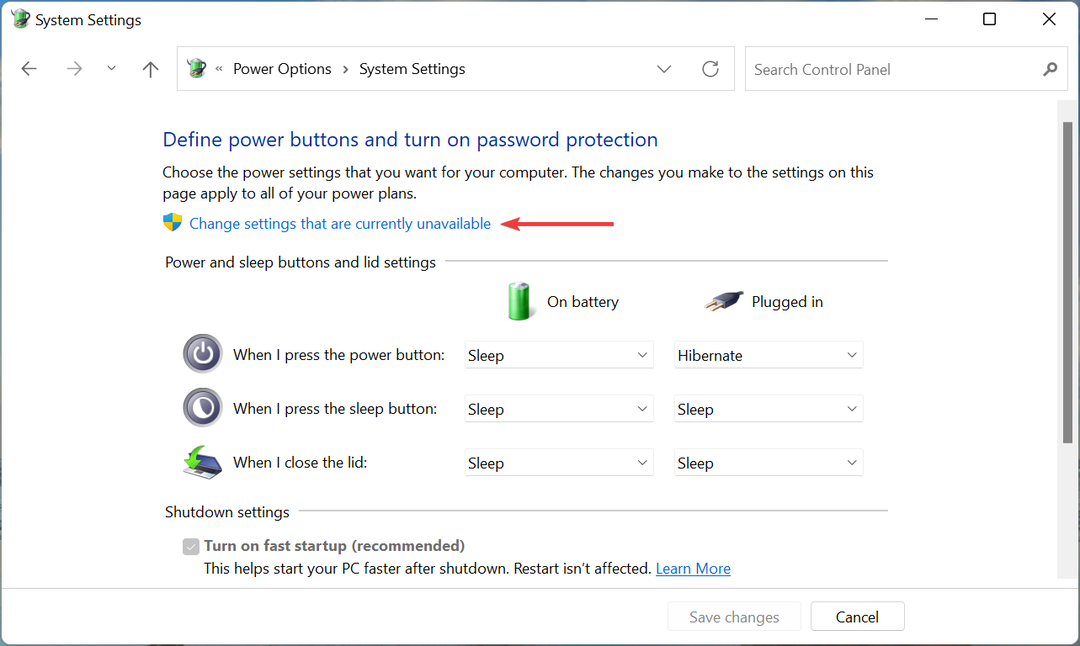
- Deseleziona la casella di controllo per Attiva avvio rapido (consigliato)e fare clic su Salvare le modifiche in fondo.
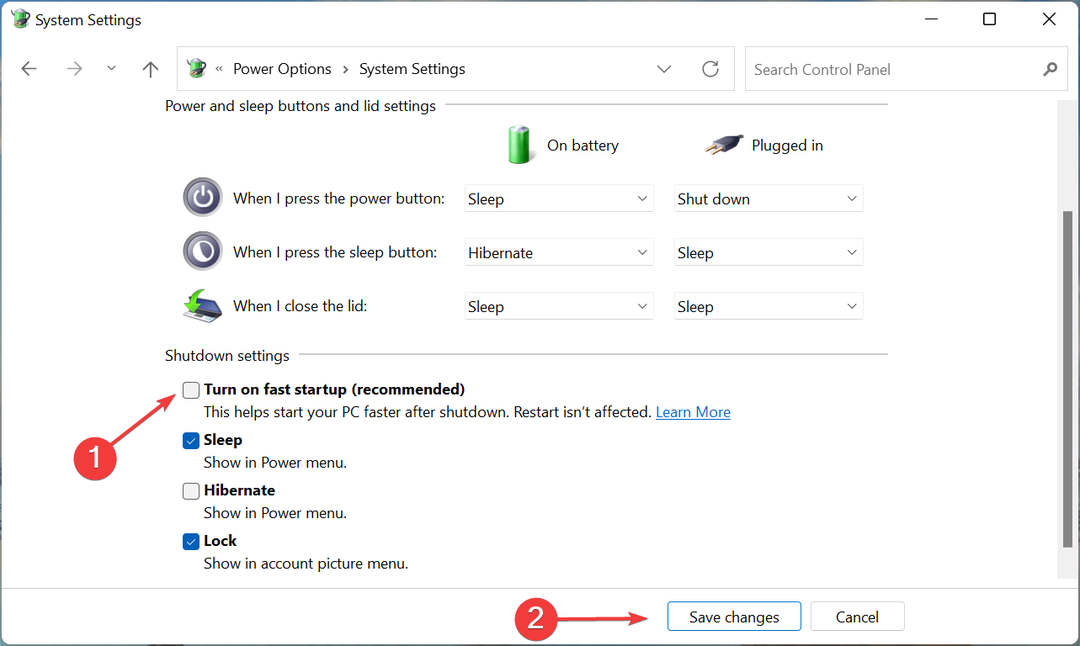
L'avvio rapido è una funzionalità che riduce il tempo di avvio di Windows archiviando alcuni dati critici sul disco prima dell'arresto precedente. Tuttavia, è noto che causa conflitti con il funzionamento del sistema operativo e delle applicazioni e potresti considerare di disabilitarlo.
Al termine, riavvia il computer e controlla se il problema di surriscaldamento Dell XPS 17 è stato risolto.
2. Termina app e processi non critici
- Premere Ctrl + Spostare + Esc per lanciare il Gestore delle attivitàe individuare i programmi che stanno consumando un grande volume di risorse.
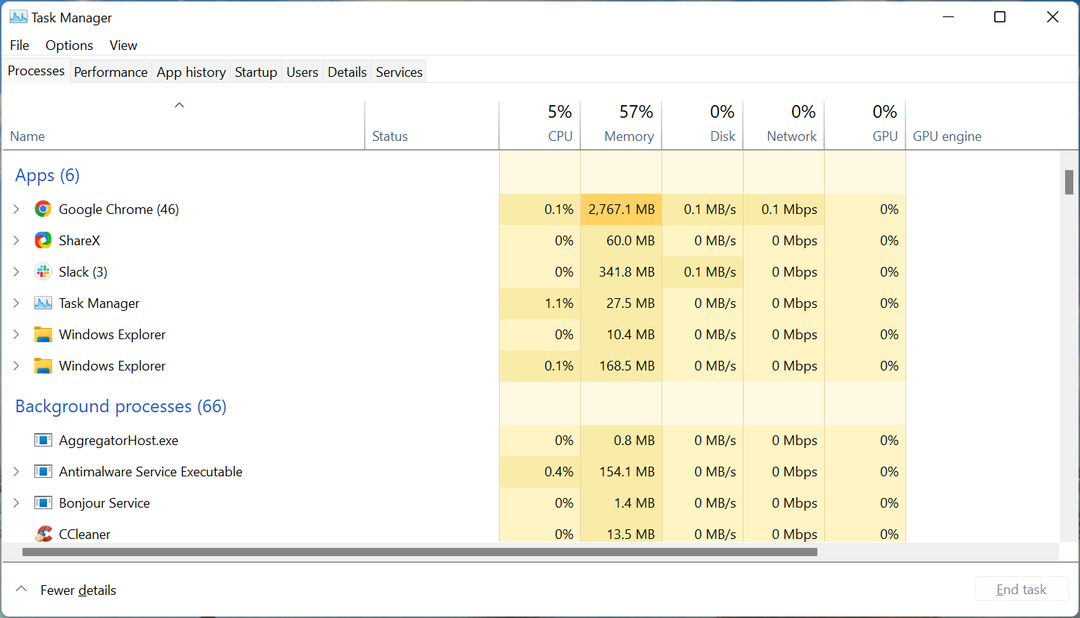
- Puoi anche fare clic sulla parte superiore della colonna per disporre i programmi e i processi nell'ordine decrescente di consumo di quella risorsa.
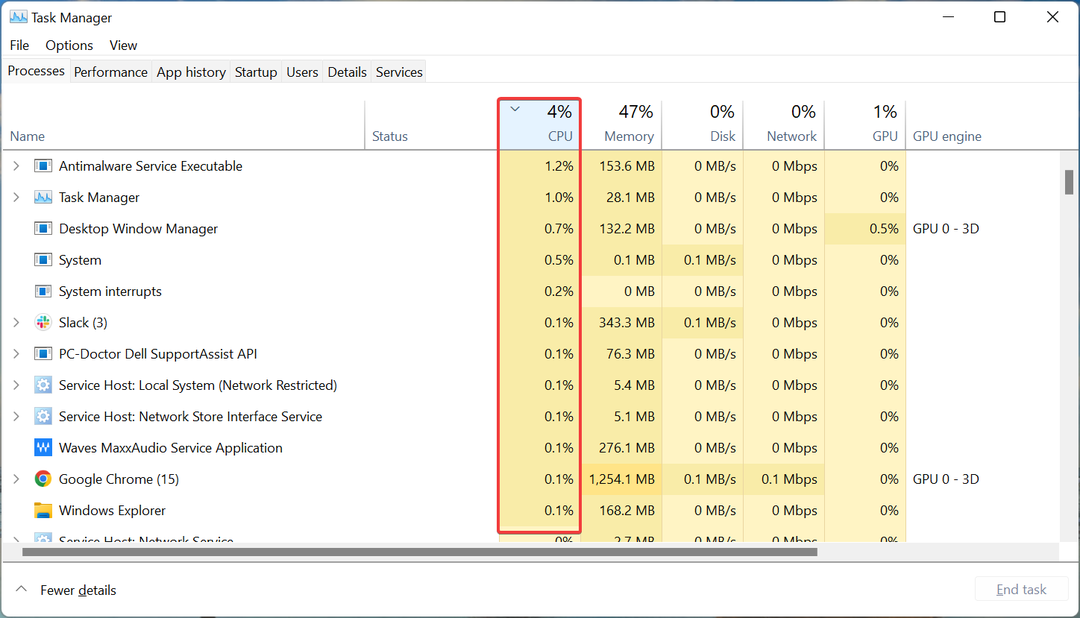
- Ora, fai clic con il pulsante destro del mouse sulle app non critiche e seleziona Ultimo compito dal menu contestuale.
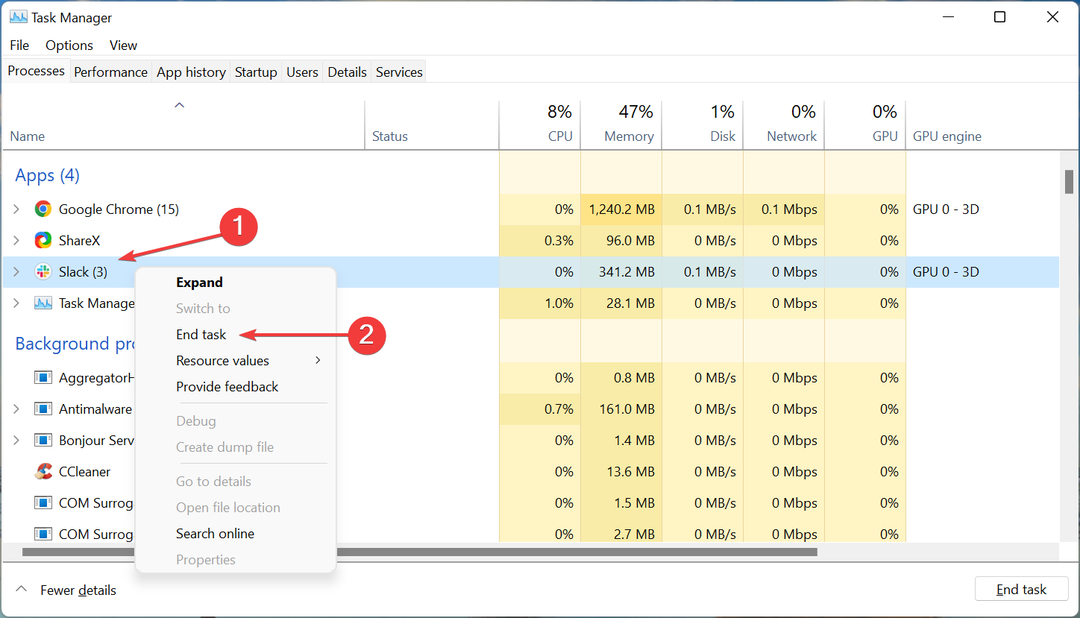
Al termine, attendere alcuni minuti affinché il laptop si raffreddi. Anche se questo metodo non eliminerà esattamente il problema di surriscaldamento di Dell XPS 17, farà funzionare il sistema in modo da poter eseguire gli altri metodi.
- 3 modi per correggere l'errore Impossibile risolvere l'errore react-router-dom
- Ripristino di HP Recovery Manager incompleto: risolverlo in 5 passaggi
- 3 metodi confermati per controllare la velocità della ventola del laptop Acer
- 4 soluzioni per risolvere il problema della partizione riservata di sistema non su SSD
- Tastiera e mouse HP Envy x360 non funzionanti [Risolto]
3. Impostare Dell XPS 17 su Sospensione anziché su Sospensione
- Premere finestre + R per lanciare il Correre comando, entra pannello di controllo nel campo di testo e fare clic su OK o colpisci accedere per lanciarlo.
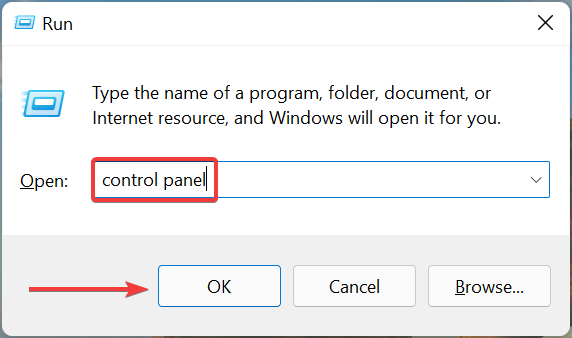
- Selezionare Sistema e sicurezza.

- Clicca sul Cambia cosa fanno i pulsanti di accensione opzione.
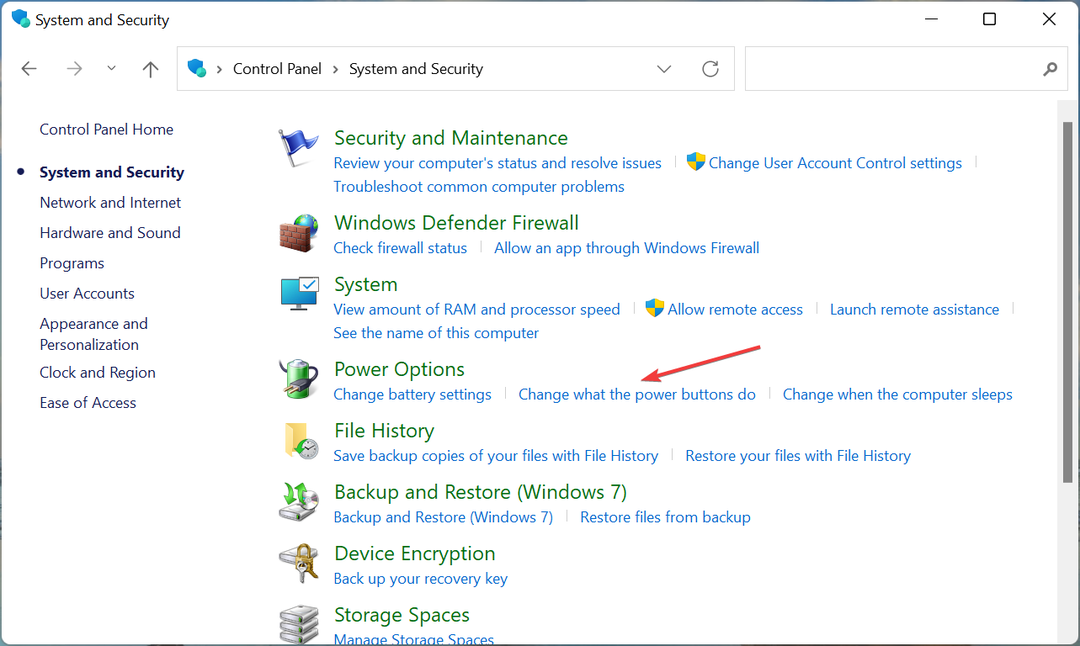
- Ora assicurati di scegliere Ibernazione dal menu a tendina per le situazioni in cui il laptop si surriscalda, quindi fare clic su Salvare le modifiche in fondo.
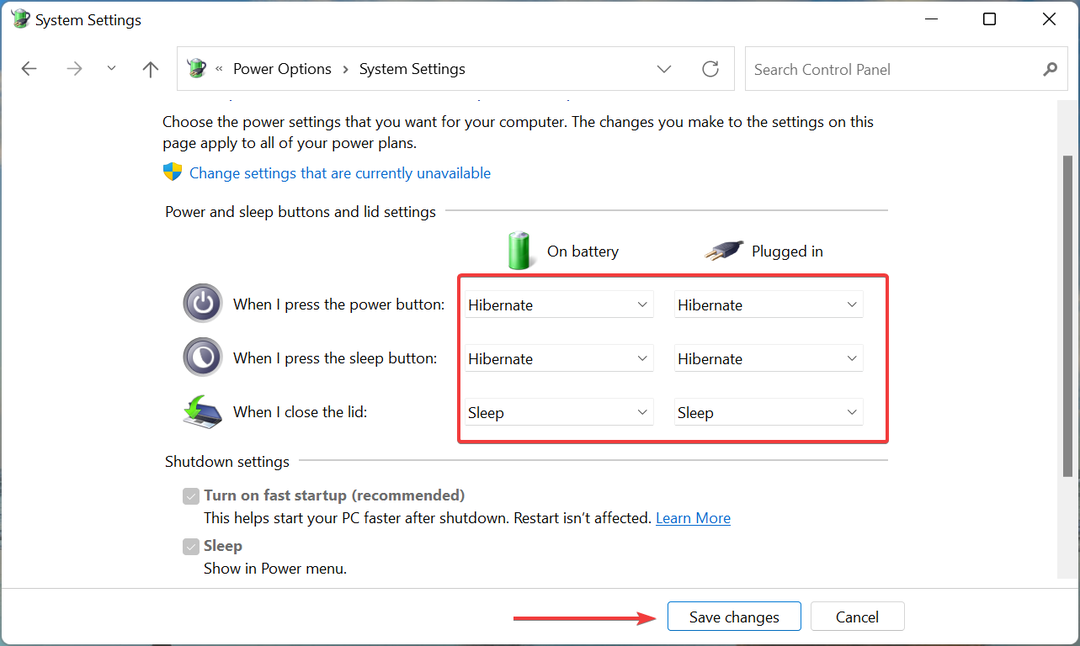
Ibernazione e sospensione, entrambi memorizzano i file su cui stai lavorando, ma mentre il primo lo archivia sul disco, il secondo lo fa sulla RAM. Di conseguenza, ci vuole anche un po' più di tempo per caricare Windows dalla modalità di ibernazione rispetto alla modalità di sospensione.
L'utilizzo della modalità Ibernazione anziché della modalità Sospensione è risultato efficace per risolvere il problema di surriscaldamento di Dell XPS 17.
4. Acquista un pad di raffreddamento
Se i metodi elencati qui non hanno funzionato, puoi acquistare un pad di raffreddamento per il tuo laptop Dell XPS. Un pad di raffreddamento aiuta a facilitare il corretto flusso d'aria e assicura che la temperatura del laptop non si abbassi.
Ce ne sono diversi efficaci cuscinetti di raffreddamento disponibile sul mercato e puoi acquistarne uno.
Inoltre, puoi contattare l'assistenza clienti Dell chiamando il numero dedicato per il tuo paese o utilizzando gli altri canali disponibili.
Inoltre, scopri cosa fare se il Il laptop Dell XPS 17 si blocca poiché diversi utenti hanno segnalato di aver riscontrato il problema.
Dicci quale correzione ha funzionato per te nella sezione commenti qui sotto.
 Hai ancora problemi?Risolvili con questo strumento:
Hai ancora problemi?Risolvili con questo strumento:
- Scarica questo strumento di riparazione del PC valutato Ottimo su TrustPilot.com (il download inizia su questa pagina).
- Clic Inizia scansione per trovare problemi di Windows che potrebbero causare problemi al PC.
- Clic Ripara tutto per risolvere i problemi con le tecnologie brevettate (Sconto esclusivo per i nostri lettori).
Restoro è stato scaricato da 0 lettori questo mese

![Luminosità Dell XPS 17 non funzionante [5 passaggi da risolvere]](/f/d10db12639139d4bfb8ae3de18ce64e4.jpg?width=300&height=460)
